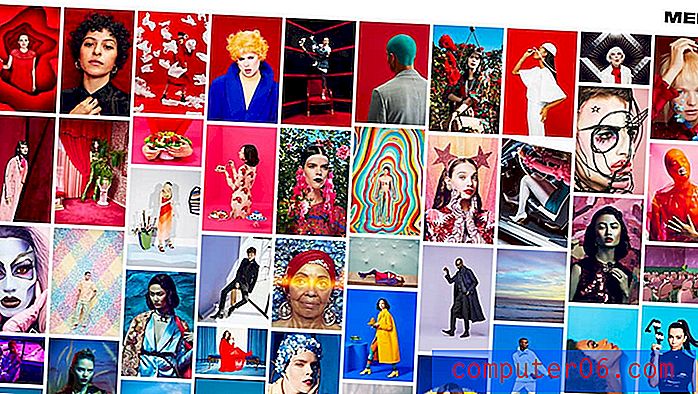Como encontrar a pasta AppData no Windows 7
Última atualização: 13 de dezembro de 2016
Se você está procurando dados no Windows 7 que estão sendo armazenados dentro da pasta AppData, pode estar se perguntando onde essa pasta está localizada. O Windows 7 oculta essa pasta por padrão, porque contém muitas informações de vital importância para a execução dos programas instalados. Mas se você precisar acessar um arquivo dentro desta pasta, como um arquivo .pst do Microsoft Outlook ou um arquivo de AutoRecuperação no Excel ou Word, siga as etapas abaixo para aprender a reexibir as pastas do Windows 7 e acessar o AppData pasta.
Como mostrar a pasta AppData no Windows 7
Se você está preocupado que alguém que esteja usando o seu computador possa excluir inadvertidamente alguns arquivos importantes da pasta AppData, é sempre uma boa idéia ocultar novamente as pastas quando terminar. Você pode fazer isso simplesmente seguindo as etapas abaixo novamente, mas desta vez selecione a opção Não mostrar arquivos, pastas e unidades ocultas .
Etapa 1: clique no ícone da pasta na barra de tarefas na parte inferior da tela.

Etapa 2: Clique em Organizar na parte superior da janela, clique em Opções de pasta e pesquisa .
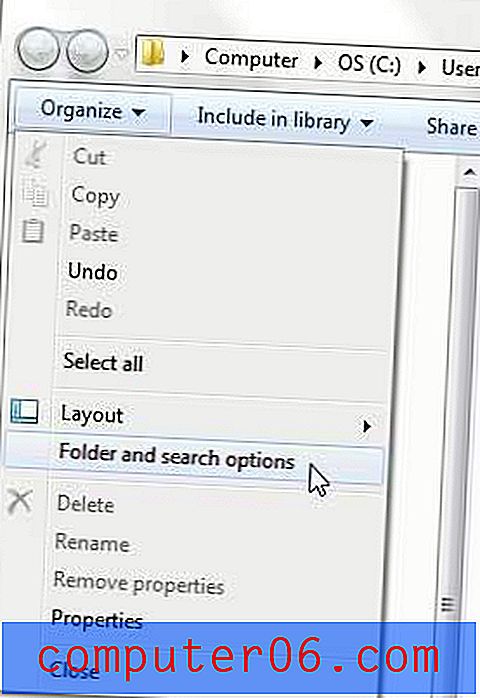
Etapa 3: Clique na guia Exibir na parte superior da janela.
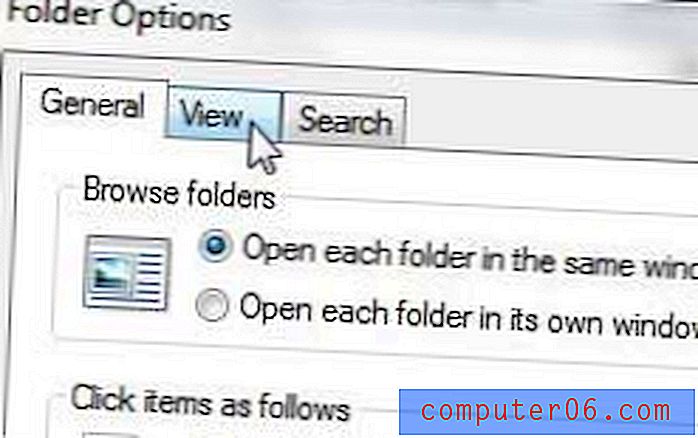
Etapa 4: marque a opção à esquerda de Mostrar arquivos, pastas e unidades ocultas e clique no botão Aplicar na parte inferior da janela.
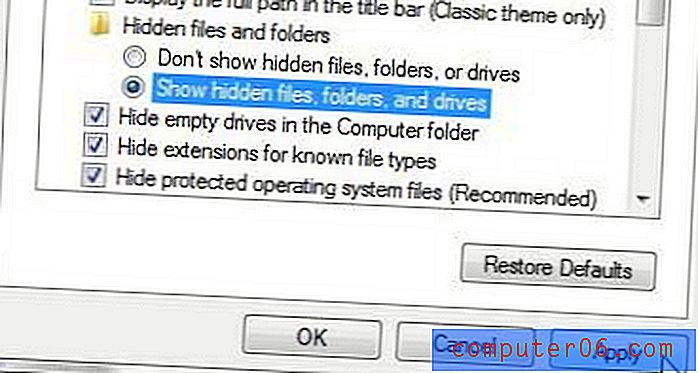
Etapa 5: clique na opção da unidade C na coluna no lado esquerdo da janela.
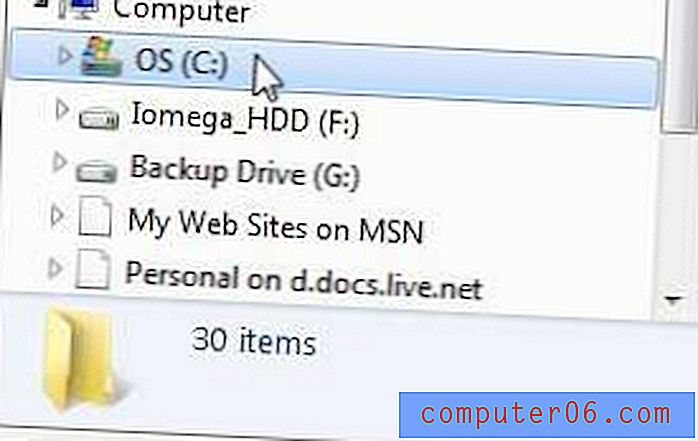
Etapa 6: Clique duas vezes na pasta Usuários .
Etapa 7: clique duas vezes no nome do usuário do Windows 7 que contém a pasta AppData que você deseja acessar.
Etapa 8: clique duas vezes na pasta AppData para procurar o arquivo que você precisa acessar.
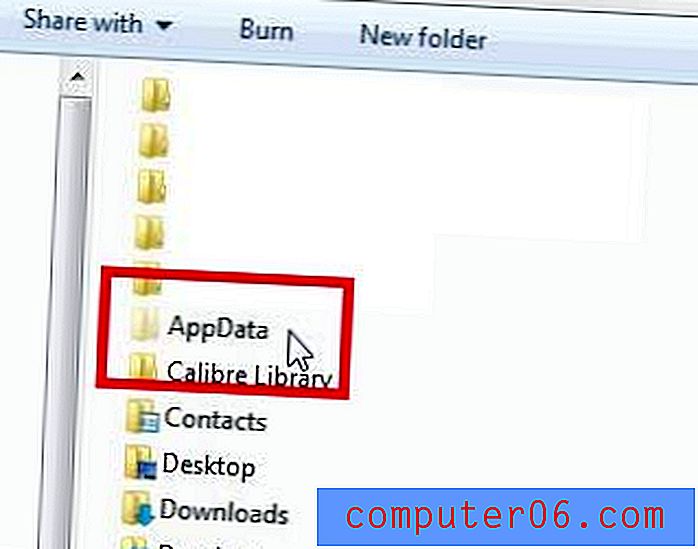
Resumo - Como encontrar a pasta AppData no Windows 7
- Abra o Windows Explorer.
- Clique em Organizar na barra azul na parte superior da janela, clique em Opções de pasta e pesquisa .
- Clique na guia Exibir
- Marque a caixa à esquerda de Mostrar arquivos, pastas e unidades ocultas, clique em Aplicar e clique em OK.
- Clique na opção Unidade C na coluna esquerda do Windows Explorer.
- Clique duas vezes na pasta Usuários .
- Clique duas vezes no usuário cuja pasta AppData você deseja encontrar.
- Clique duas vezes na pasta AppData .
Onde está a pasta AppData no Windows 7?
Outra maneira de localizar a pasta Appdata é navegá-la diretamente. O caminho do arquivo para a pasta AppData é:
C: \ Users \ YourUserNameHere \ AppData
Apenas substitua a parte “YourUserNameHere” do caminho do arquivo pela pasta de AppData do nome de usuário real que você deseja localizar.
Se você possui muitos arquivos importantes no seu computador com Windows 7, é importante fazer backup deles em um disco rígido ou computador diferente. Uma maneira simples de fazer isso é comprando um disco rígido externo e configurando um programa como o CrashPlan para fazer backup automático dos arquivos na unidade externa. Clique aqui para saber mais sobre um disco rígido externo acessível de 1 TB da Amazon.
Aprenda a exibir a barra de menus nas pastas do Windows 7.